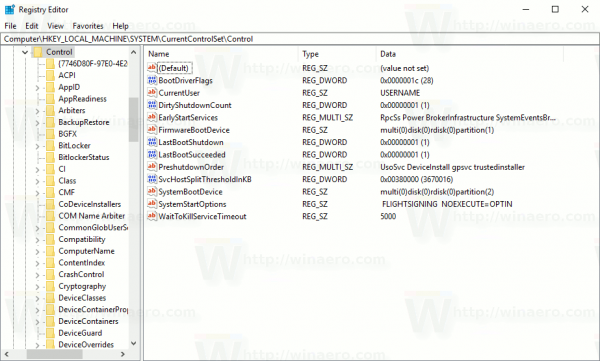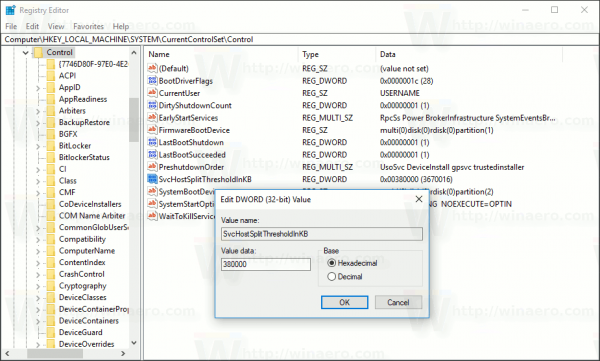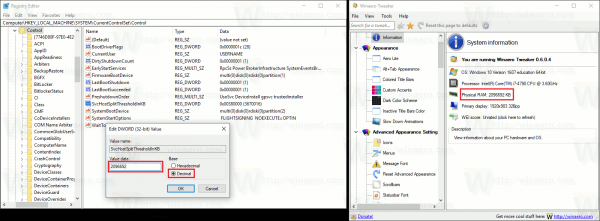In Windows 10 Creators Update werden ständig viele svchost.exe-Prozesse ausgeführt. Wenn Sie die Registerkarte Details des Task-Managers in Windows 10 Creators Update öffnen, werden Sie überrascht sein, eine große Anzahl von Instanzen des Prozesses svchost.exe zu sehen.
Werbung
Windows ist dafür bekannt, dass es viele svchost.exe-Prozesse gibt, aber in Windows 10 haben sie noch mehr zugenommen. Auch frühere Versionen des Betriebssystems wie Windows 7 und Windows 8.1 hatte eine große Anzahl von ihnen. Dies liegt daran, dass die ausführbare Datei Svchost.exe (Diensthost) zum Ausführen verschiedener Systemdienste verwendet wird. Jede Instanz kombiniert eine Gruppe von Diensten. Laut Microsoft ermöglicht dieses Modell der Dienstverwaltung die Reduzierung des Speicherverbrauchs und die Angriffsfläche.
Mixed-Reality-Portal entfernen
Ab Windows 10 Creators Update werden Dienste nicht mehr gruppiert, wenn Ihr PC über ausreichend Speicher verfügt. Jetzt gibt es für jeden Dienst einen dedizierten svchost.exe-Prozess.

Dies erhöht die Anzahl der Svchost.exe-Prozesse dramatisch. Wir haben diese Änderung im Artikel ausführlich erläutert
Warum viele Svchost.exe in Windows 10 Creators Update ausgeführt werden
Heute erfahren Sie, wie Sie konfigurieren, wie Windows 10 Creators Update die svchost-Prozesse aufteilt. Dies kann mit einem Registry-Tweak erfolgen.
So legen Sie den geteilten Schwellenwert für Svhost in Windows 10 fest , Mach Folgendes.
- Öffnen Registierungseditor .
- Gehen Sie zum folgenden Registrierungsschlüssel:
HKEY_LOCAL_MACHINE SYSTEM CurrentControlSet Control
Tipp: Sehen Sie, wie es geht Öffnen Sie den gewünschten Registrierungsschlüssel direkt mit einem Klick .
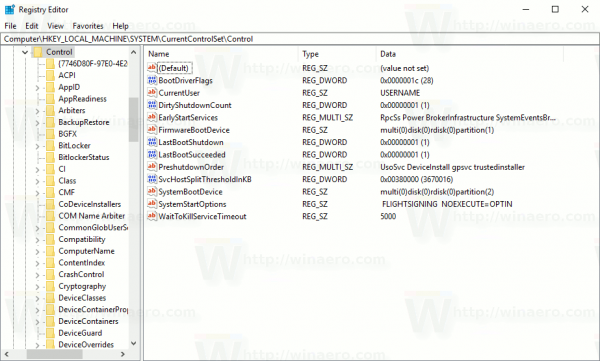
- Erstellen oder ändern Sie hier einen neuen 32-Bit-DWORD-Wert mit dem Namen SvcHostSplitThresholdInKB und ändern Sie die Wertdaten von 380000 auf einen Wert knapp über dem gesamten RAM in Kilobyte (KB).
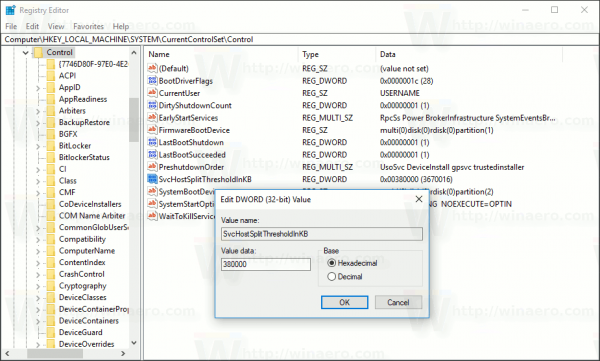
Geben Sie den neuen Wert in Dezimalstellen ein. Wenn Sie beispielsweise über 8 GB RAM verfügen, sollten Sie den Wert in Dezimalstellen als 8388608 (8 GB = 8192 MB oder 83,88,608 Kilobyte) eingeben. Verwenden Winaero Tweaker um schnell die Menge zu finden, die knapp über dem gesamten RAM in Kilobyte (KB) liegt.
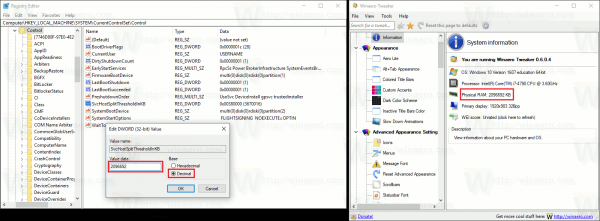
Hinweis: Auch wenn Sie es sind Ausführen der 64-Bit-Windows 10-Version müssen Sie 32-Bit-DWORD als Werttyp verwenden. - Starten Sie Windows 10 neu .
Starten Sie neu und es werden keine mehr als 70 Prozesse angezeigt. Das Verhalten früherer Windows-Versionen wird wiederhergestellt.
So aktualisieren Sie von Windows 8.1 auf Windows 10
Sie können Ihre Zeit sparen und Winaero Tweaker verwenden. Die entsprechende Option finden Sie unter 'Verhalten'.

Sie können die App hier bekommen: Laden Sie Winaero Tweaker herunter .
Vielen Dank an unseren Leser Glenn S. für das Teilen dieser Optimierung.